Docker教程(2)—Docker常用基础命令
目录
一.帮助命令

1.显示docker的版本信息
docker version
2.显示docker的系统信息
docker info
3.帮助命令
docker 命令 --help
例如:
docker info --help
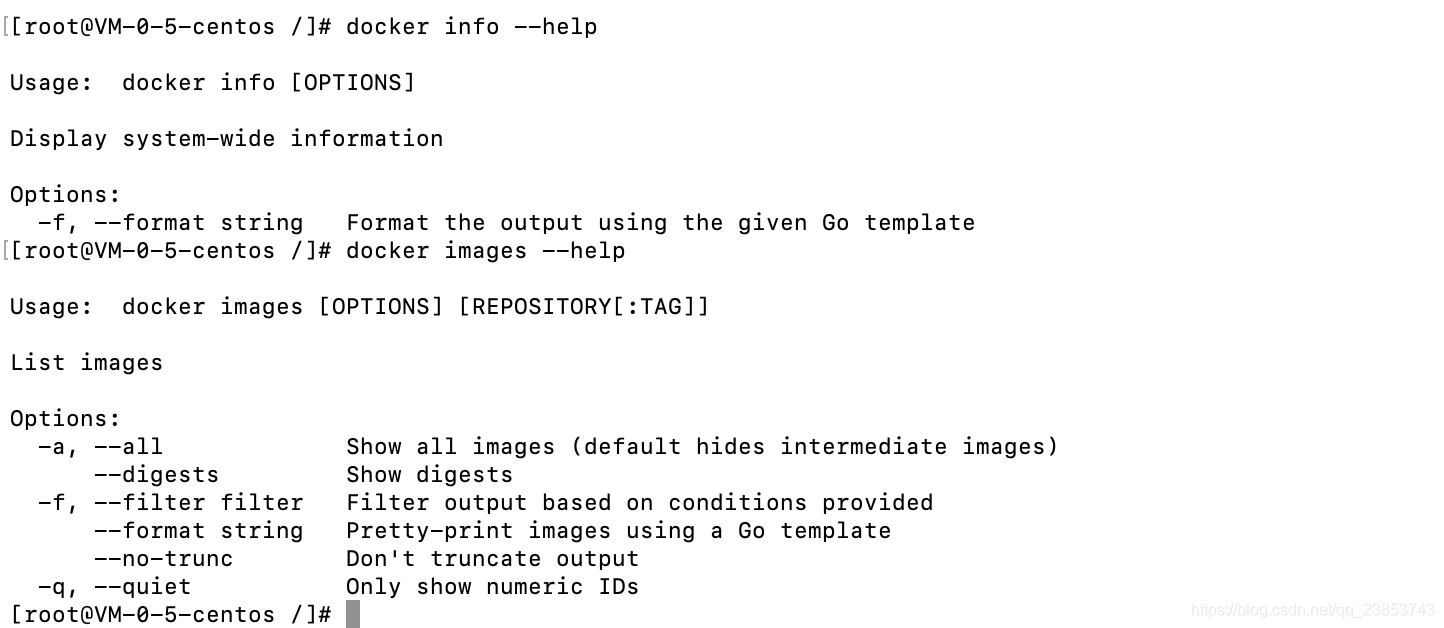
二. 镜像命令

1.查看所有本地主机上的镜像
docker images
可选参数:列出所有镜像,-a, --all 。只显示镜像id ,-q, --quiet。

2.搜索镜像
我们可以在 Docker Hub 网站上来搜索镜像,网址为: https://hub.docker.com/,也可以使用 docker search 命令来搜索镜像。
docker search 要搜索的镜像名称
例如搜索mysql:
docker search mysql
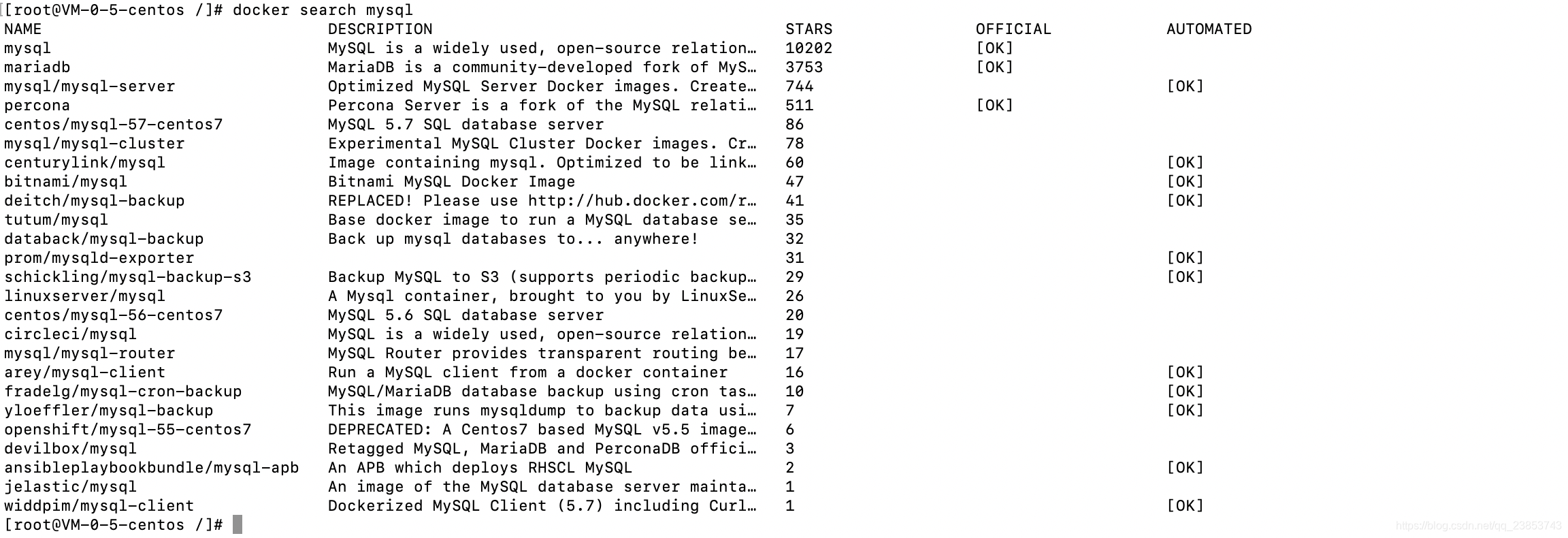
| NAME | 镜像仓库源的名称 |
| DESCRIPTION | 镜像描述 |
| STARS | 类似 Github 里面的 star,表示点赞、喜欢的数量 |
| OFFICIAL | 是否为docker 官方发布的镜像 |
| AUTOMATED | 自动构建 |
可选参数:--filter
搜索镜像STARS大于3000的镜像:
docker search mysql --filter=STARS=3000

3.下载镜像
下载镜像命令:docker pull 镜像名[:tag],如果不写tag,默认是latest(最新版)。
docker pull mysql
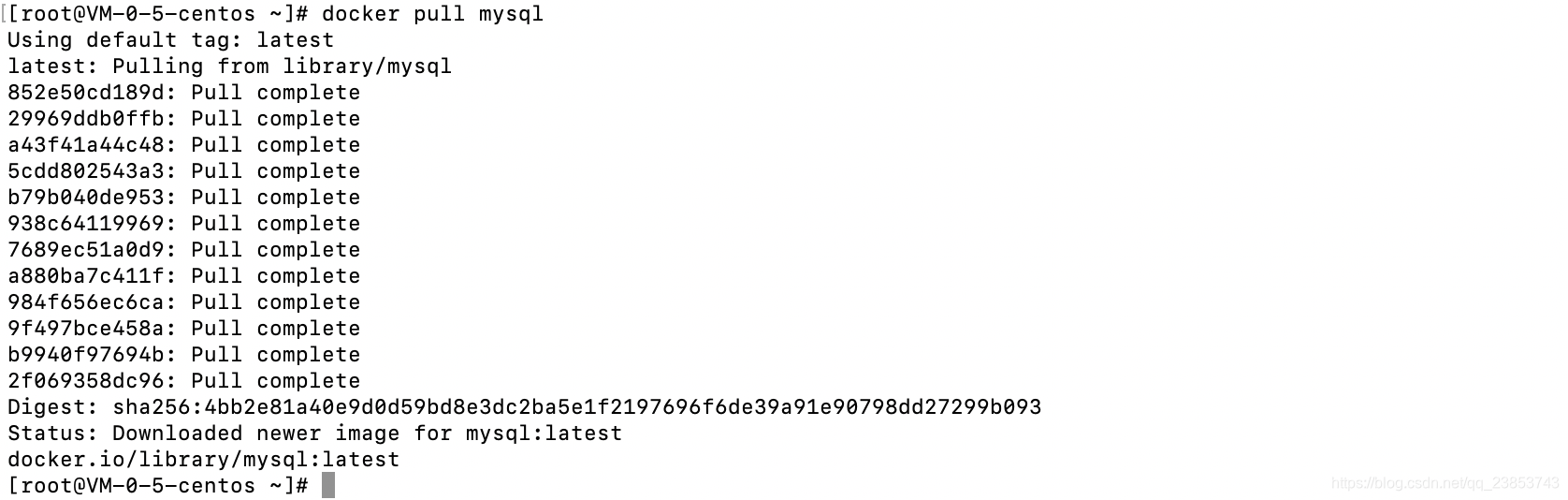
下载Mysql5.7
docker pull mysql:5.7
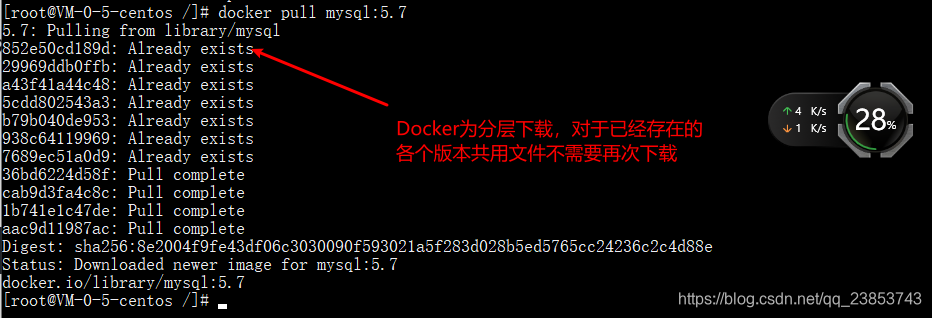
4.删除镜像
删除指定镜像:
docker rmi -f 镜像id
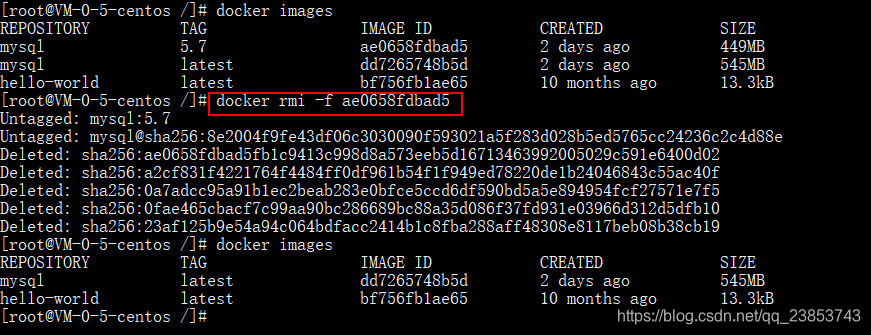
删除多个镜像:
docker rmi -f 镜像id 镜像id 镜像id
删除全部镜像
docker rmi -f $(docker images -aq)
三. 容器命令

1.有了镜像才可以创建容器。下载centos镜像
docker pull centos
2.启动并进入容器
docker run -it centos /bin/bash
参数说明:
- -i: 交互式操作。
- -t: 终端。
- centos: centos镜像。
- /bin/bash:放在镜像名后的是命令,这里我们希望有个交互式 Shell,因此用的是 /bin/bash。
要退出终端,直接输入 exit:
3.从容器退出
exit
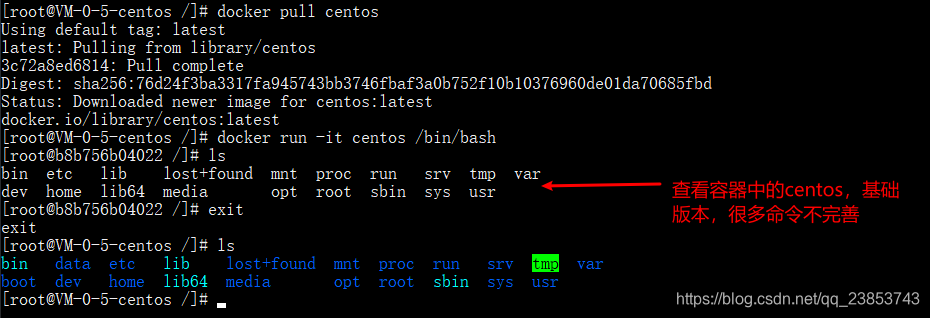
4.列出所有运行的容器
-
docker ps # 正在运行的容器
-
-
可选参数:
-
-a # 正在运行的容器和历史运行过的容器
-
-n=? # 显示最近n条容器
-
-q # 只显示容器编号
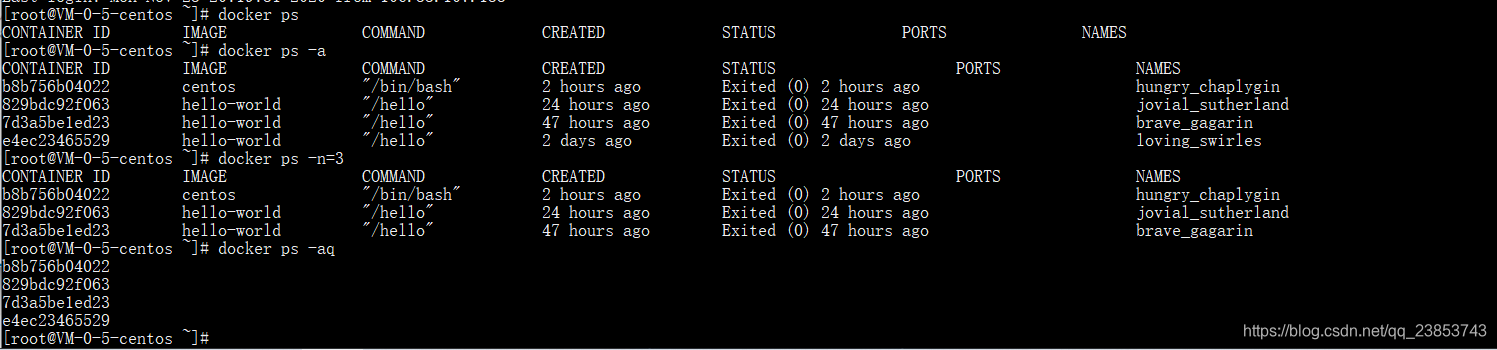
5.退出容器
exit # 直接停止容器并退出
Crtl + Q + P # 不停止容器退出
6.删除容器
docker rm 容器id # 删除指定的容器,不能删除正在运行的容器,如果要强制删除 rm -f
docker rm -f $(docker ps -aq) # 删除全部容器
7.启动和停止容器
docker start 容器id # 启动容器
docker restart 容器id # 重启容器
docker stop 容器id # 停止当前正在运行的容器
docker kill 容器id # 强制停止容器
8.后台运行
在大部分的场景下,我们希望 docker 的服务是在后台运行的,我们可以过 -d 指定容器的运行模式。
docker run -itd --name centos-test centos /bin/bash
注:加了 -d 参数不会进入容器,想要进入容器需要使用 docker exec 命令,下面会讲到。
9.导出容器
如果要导出本地某个容器,可以使用 docker export 命令。
docker export 容器id > centos.tar # 导出容器 快照到本地文件 centos.tar

10.导入容器
可以使用 docker import 把容器快照文件导入为镜像。
cat centos.tar | docker import - test/centos:v1 # 将快照文件 centos.tar 导入到镜像 test/centos:v1
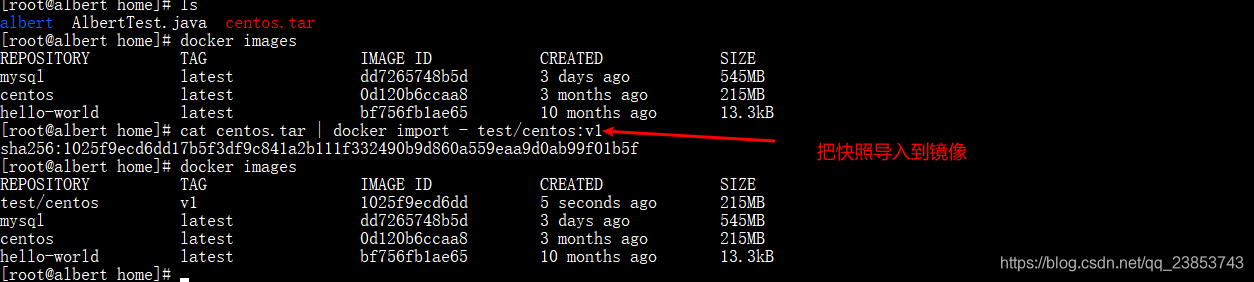
此外,也可以通过指定 URL 或者某个目录来导入,例如:
docker import http://example.com/exampleimage.tgz example/imagerepo
四. 其他常用命令

1.在后台启动容器
docker run -d centos
注意:docker后台运行时,必须要有一个前台进程,如果docker容器发现没有运行的应用,会自动停止。
2.查看容器的日志
docker logs -tf --tail n(每次显示日志的行数) 容器id
3.查看容器中的进程信息
docker top 容器id
4.查看镜像的元数据
docker inspect 容器id
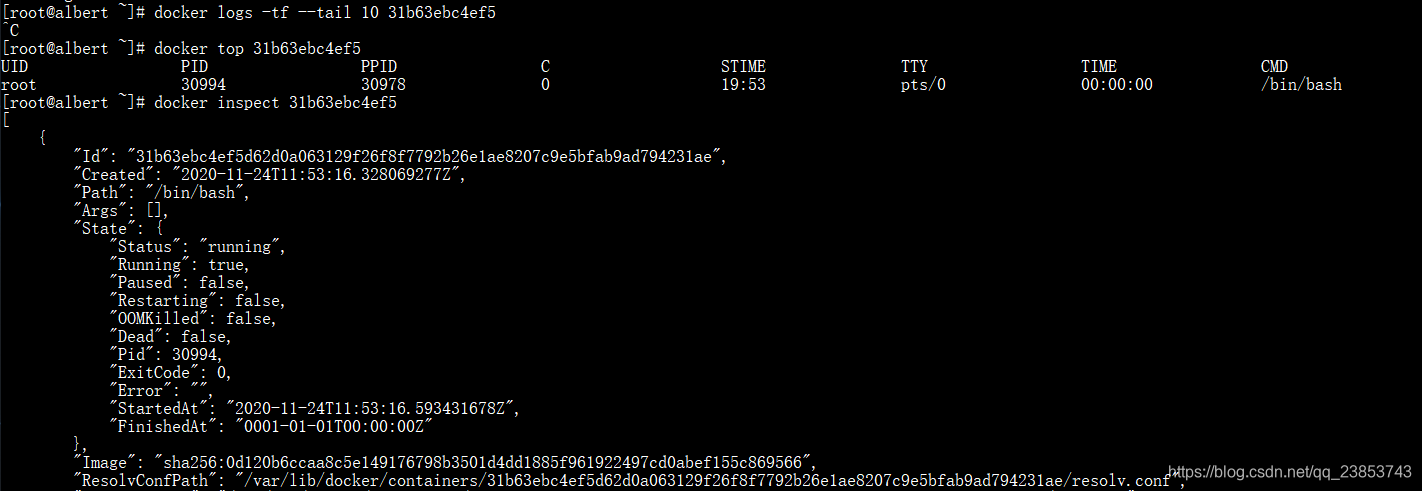
5.进入当前正在运行的容器
在使用 -d 参数时,容器启动后会进入后台。此时想要进入容器,可以通过以下指令进入
-
docker attach
-
docker exec:推荐大家使用 docker exec 命令,因为这样退出容器终端,不会导致容器的停止。
方式1:docker exec -it 容器id /bin/bash # 如果从这个容器退出,不会导致容器的停止
方式2:docker attach 容器id # 如果从这个容器退出,会导致容器的停止
6.把容器内的文件拷贝到主机
docker cp 容器id:容器内要拷贝的文件路径 拷贝到主机的路径
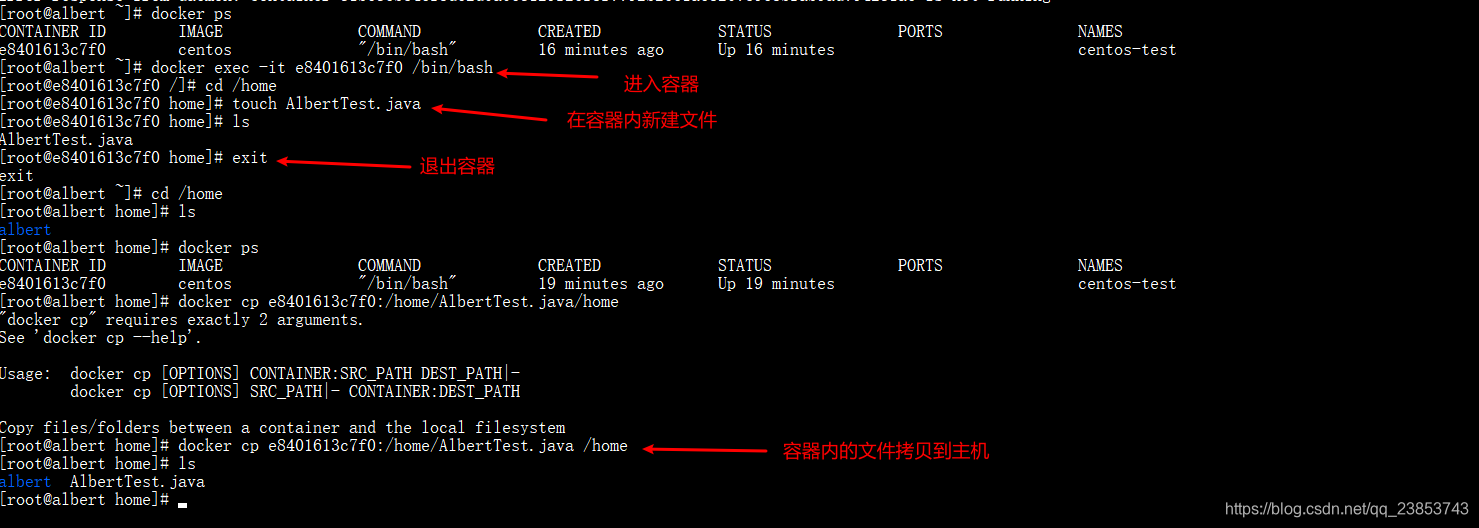
五. 总结

本文总结了一些基础常用的docker命令,大家可以根据下图进行记忆。
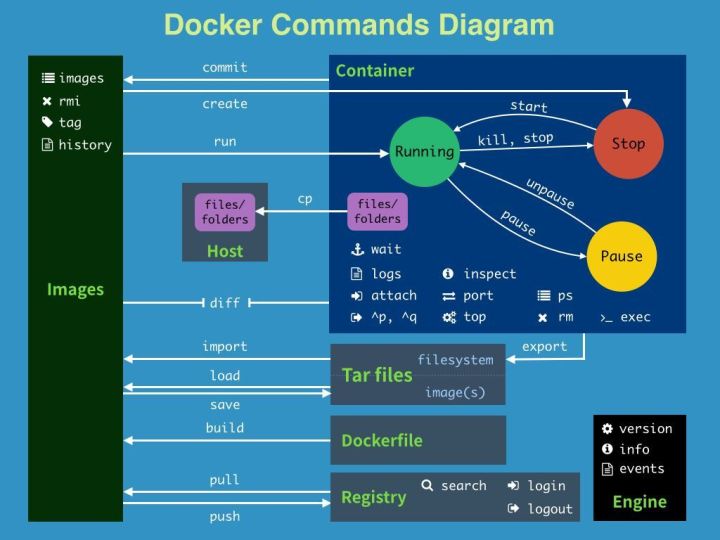
参考地址:https://docs.docker.com/engine/reference/commandline/docker/
今天的学习就到这里了,由于本人能力和知识有限,如果有写的不对的地方,还请各位大佬批评指正。如果想继续学习提高,欢迎关注我,每天学习进步一点点,就是领先的开始,加油。如果觉得本文对你有帮助的话,欢迎转发,评论,点赞!!!

文章来源: albertyang.blog.csdn.net,作者:Albert Yang,版权归原作者所有,如需转载,请联系作者。
原文链接:albertyang.blog.csdn.net/article/details/109992343
- 点赞
- 收藏
- 关注作者


评论(0)